Kako spremiti datoteku Google dokumenata kao PDF
PDF datoteke odličan su način dijeljenja datoteka ako ste zabrinuti da bi nečije računalo moglo drugačije prikazati izgled datoteke na računalu. Uz to, PDF datoteke su i pomalo univerzalne, jer će većina ljudi na svom računalu imati program ili preglednik koji je u mogućnosti otvoriti i pregledati datoteku. To možda nije uvijek slučaj s određenim vrstama dokumenata.
Ako imate datoteku Google dokumenata koju želite upasti u format PDF datoteke, tada ste sreću u mogućnosti stvoriti tu datoteku izravno iz aplikacije Google dokumenti. Stoga nastavite dolje i pogledajte kako spremiti ili pretvoriti svoj dokument iz Google Dokumenata u PDF.
Kako preuzeti kao PDF iz Google Dokumenata
Koraci u ovom članku izvedeni su u verziji Google dokumenata Google Chrome. Položaj preuzetog PDF-a određivat će se na trenutnoj lokaciji mape za preuzimanje u pregledniku koji koristite.
1. korak: idite na svoj Google disk na adresi https://drive.google.com/drive/my-drive i otvorite datoteku koju želite spremiti kao PDF.
Korak 2: Kliknite karticu Datoteka u gornjem lijevom kutu prozora.

Korak 3: Odaberite opciju Preuzmi kao, a zatim kliknite opciju PDF dokument .
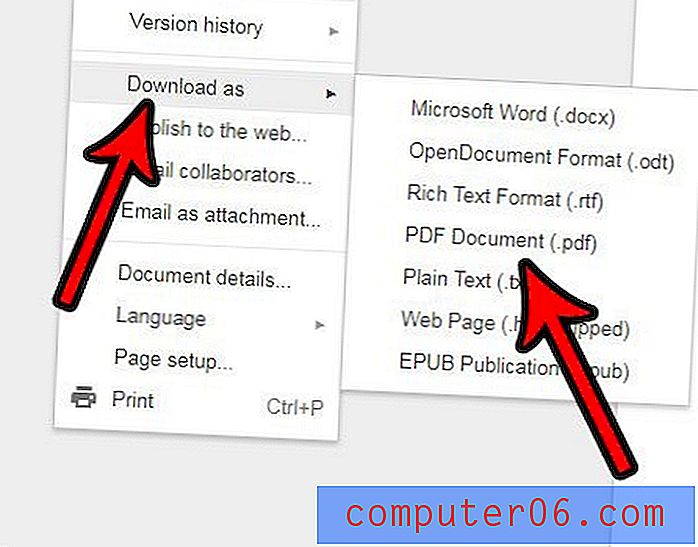
Kao što je prethodno spomenuto, PDF verzija vašeg dokumenta bit će spremljena u trenutnu mapu za preuzimanje vašeg preglednika.
Sadrži li vaša datoteka Google dokumenata mnoštvo različitog ili neželjenog oblikovanja koje želite ukloniti? Naučite kako očistiti oblikovanje u Google dokumentima i voditi računa o svim različitim postavkama oblikovanja odjednom, umjesto da upravljate svakom opcijom pojedinačno.



